Tapeten werden kontinuierlich freigesetzt wird und Sie die neue, die gestern herauskam. Sie können auch Ihre Tapete aus einem Spiel ein ein zu einem Urlaub Themen themed ändern. Um vollständig zu genießen Sie alle Ihre Tapeten Ihnen eine effektive Möglichkeit haben, müssen Sie Ihr Telefon das Aussehen anpassen, indem Sie den Hintergrund ändern.
In diesem Artikel werden wir auf eine der Möglichkeiten zu suchen Sie Ihr iPhone anpassen können automatisch Hintergrundbild zu ändern. Aber lassen Sie uns zuerst adressieren ein gemeinsames Problem Apple-Nutzer zu kämpfen haben.
Übernimmt Apple Lassen Sie automatisch iPhone Tapete ändern?
Die einfache Antwort ist leider nicht. im Gegensatz zu einem MacBook, die automatisch eingestellt werden können, um das Hintergrundbild ändern in verschiedenen Intervallen; Sie müssen diese manuell in ein iPhone tun, die, gelinde gesagt, zeitraubend ist. Die gute Nachricht ist, dass es einen kühlen Tweak ist als Walmart ist bekannt, dass Sie automatisch Wallpaper auf Ihrem iPhone erlauben können sich ändern. Es funktioniert jedoch nur auf jailbroken Geräten.
So ändern Sie die iPhone Tapete in bestimmten Intervallen
Mal sehen, wie wir diese zwicken verwenden können, um effektiv die Wallpaper auf Ihrem iPhone zu ändern in unterschiedlichen Intervallen. Beachten Sie, dass Walmart Sie, um durch Ihre Kamera Rolle erlaubt, obwohl Sie auch eine Tapete Album erstellen können, die Sie verwenden können. Dies bedeutet, dass Sie mehr als 300 Wallpaper auf Ihrem iPhone haben können und in der Lage jeden von ihnen in unterschiedlichen Abständen zu sehen.
Hier ist, wie Sie dies in einfachen Schritten zu tun.
Schritt 1: Der erste Schritt ist Walmart zum Herunterladen und Installieren. Dieser Tweak ist kostenlos auf Cydia und es wurde von Timm Kandzioria entwickelt. Sobald es auf Ihrem Gerät installiert ist, müssen Sie das iPhone wieder Frühling.
Schritt 2: Walmart verwendet man Camera Roll standardmäßig. Deshalb, wenn Sie möchten, automatisch Hintergrundbilder ändern, die keine Bilder sind Sie getroffen haben, ist es eine gute Idee, ein Album mit allen Hintergrundbildern zu erstellen.
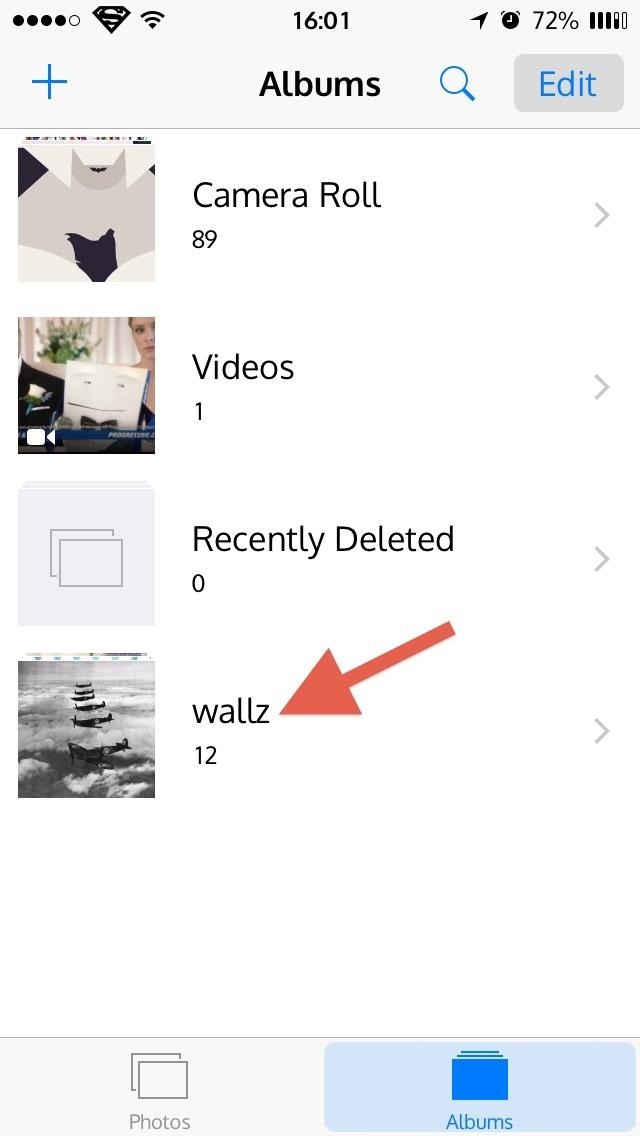
Schritt 3: Wenn das Album erstellt worden ist, werden Sie nun die Einstellungen Ihren Wünschen anpassen. Um dies zu tun; gehen Sie auf die Einstellungen App und Walmart Nest zu Ihren anderen Jailbreak Tweaks finden und auswählen. in der "Wählen Sie Album" ?? Abschnitt, erinnere mich an die Tapete Album geben wir nur in Schritt 2 erstellt oben.
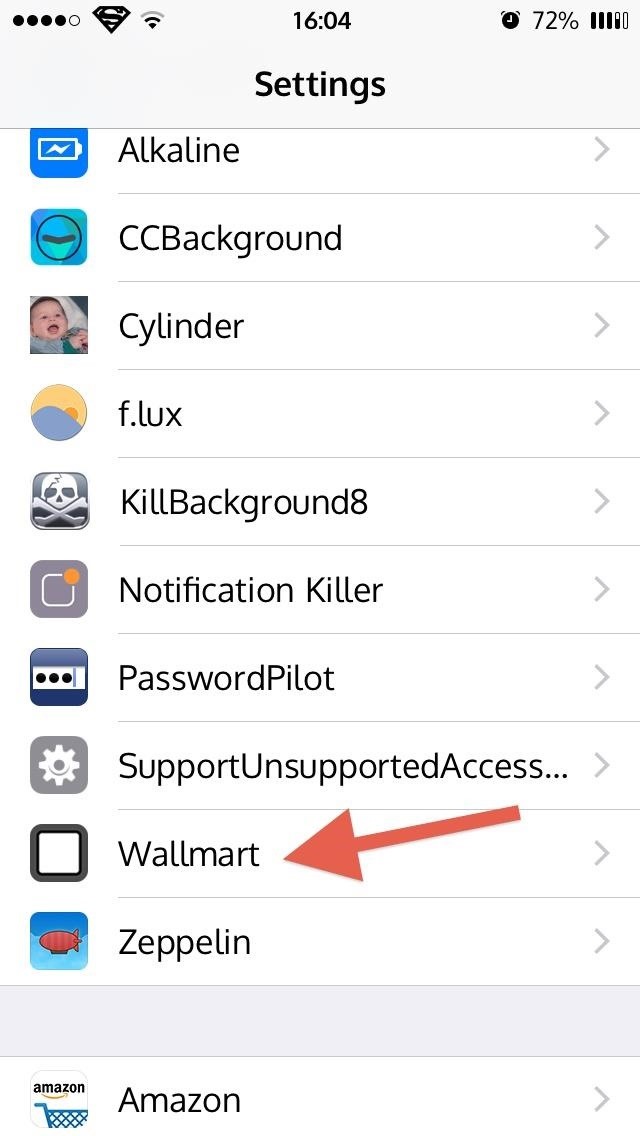
Hier können Sie auch Shuffle aktivieren, Blur-Effekte hinzufügen, wählen Sie, wenn Sie die automatische Tapete wollen verschieben (Sperrbildschirm, Home-Bildschirm oder beides) und sogar Perspektive Zoom zu ermöglichen.
Schritt 4: Nun können wir das Intervall, in dem die Tapete Änderungen wählen. Um dies zu tun; müssen Sie es in Walmart die Einstellungen aktivieren. Geben Sie einfach die Zeit in Sekunden und Ihre Tapete wird in jedem Zeitintervall ändern. Sie können die Standard-Methode (die Tapete jedes Mal, wenn der Bildschirm gesperrt erscheint) ändern durch Antippen des Schiebers über „Hintergrundmodus“ ??
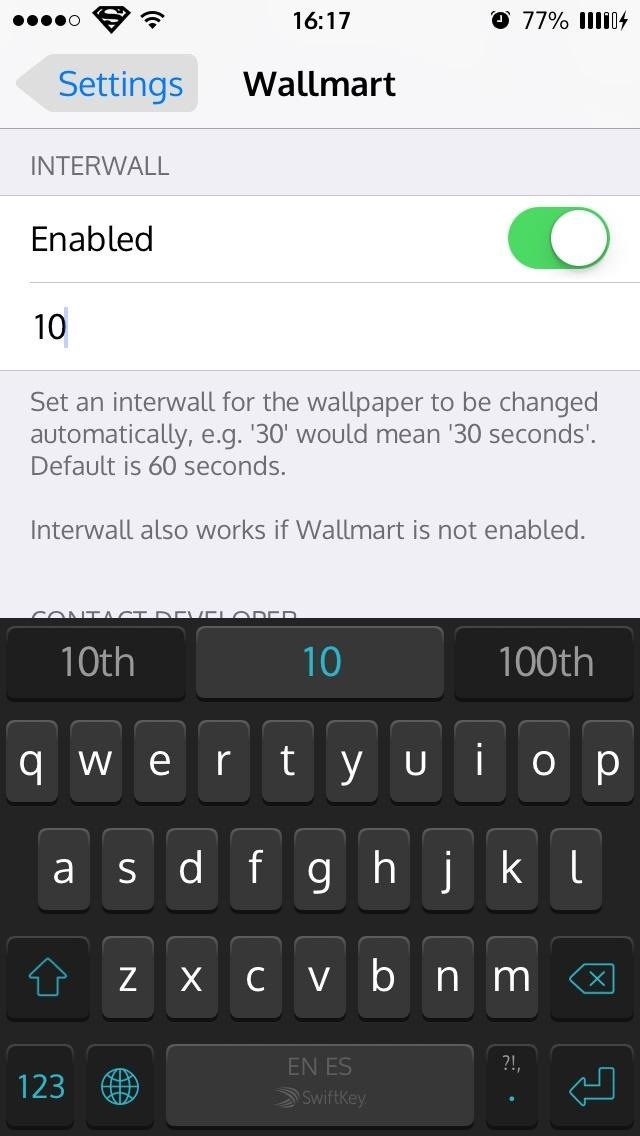
Mit Walmart, ist es sehr einfach, automatisch das iPhone anpassen, indem Sie ein Zeitintervall für den Hintergrund Änderungen zuzuweisen. Es ist kostenlos und überall verfügbar. Das einzige Problem ist, dass es nur auf jailbroken Geräten arbeiten kann. Während es immer einfach, Ihr iPhone jailbreaken, ist es wichtig, dass ein Gerät beachten Jailbreaking oft in Einstellungen und iPhone Systemänderungen führen.
Ein jailbroken Gerät gibt den Benutzer ein sehr individuelles Gerät, aber wenn Sie sich entscheiden, Ihr iPhone jailbreaken, stellen Sie sicher, dass es richtig gemacht wird. Der beste Weg ist es, einen Fachmann haben tut es. wenn Sie noch nie eine erfolgreiche Jailbreak bekommt es professionell gemacht zu vermeiden Probleme mit mit Ihrem iPhone gemacht haben.
Ansonsten ist Walmart eine kostenlose zwicken, dass Sie etwas zu tun, ermöglicht es, dass Apple noch nicht erlauben Ihnen zu tun; Bildschirmhintergrund automatisch ändern, um Ihre Stimmung oder Vorlieben. Jetzt haben Sie die Möglichkeit, Ihre gesamte Sammlung von Tapeten zu verwenden.
Hintergrundbilder
- Android Wallpaper +
-
- 3D-Bilder für Android
- Live Wallpaper für Android
- Top Bilder für Android
- Kostenlose Wallpaper Seiten für Android
- Neueste Wallpaper für Android
- Liebe Wallpaper für Android
- Kostenlose Wallpaper herunterladen für Android
- Bestes Hintergrundbild für Android
- Die besten Android-Apps Wallpaper
- Cool Tapeten für Android
- HD Wallpaper für Android
- iPhone Hintergrundbilder +
-
- Lustige Bilder für das iPhone
- Girly-Hintergründe für iPhone
- Die besten iPhone Wallpaper Maker
- Zitat Hintergrundbild für iPhone
- Weiß Wallpaper für iPhone
- Dunkle Hintergrundbild für iPhone
- iPhone Hintergrundbild Sizer
- iPhone Wallpaper Changer
- Hottest iPhone Hintergrundbilder auf Tumblr
- Awe Tapete für iPhone
- Beautifyl Wallpaper für iPhone
- Weihnachten Wallpaper für iPhone
- Attraktive Kollektionen für iPhone
- Cool Tapeten für iPhone
- Hintergrundbilder für das iPhone
- Top Hintergrundbild für iPhone
- Liebe Hintergrundbild für iPhone
- HD Wallpaper für das iPhone






